如何在360浏览器中启用cookie功能,360浏览器cookie功能被禁用怎么解决 。小编来告诉你更多相关信息 。
【360浏览器cookie功能被禁用怎么解决 如何在360浏览器中启用cookie功能】如何在360浏览器中启用cookie功能,在使用360浏览器时,有时我们需要启用cookie功能来访问特定网站或享受个性化服务,然而有些用户可能会遇到360浏览器cookie功能被禁用的问题 。针对这个问题,我们可以采取一些简单的解决方法 。
解决方法:
1、首先打开360安全浏览器,在浏览器右上角选择【打开菜单】,再选择【设置】 。
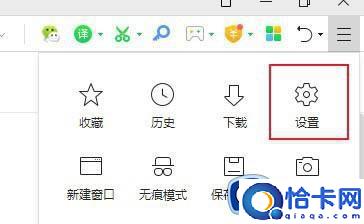
文章插图
2、接着在设置界面中选择左侧的【高级设置】选项卡 。
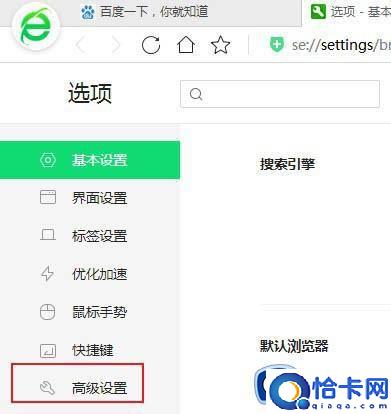
文章插图
3、然后在高级设置的右侧页面中找到【网络设置】模块,再点击模块中的【网页内容高级设置】按钮 。
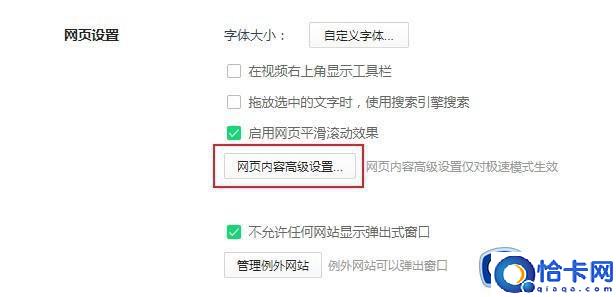
文章插图
4、最后在显示的界面中找到【cookie】模块,将其设置修改成【允许设置本地数据】就可以了 。
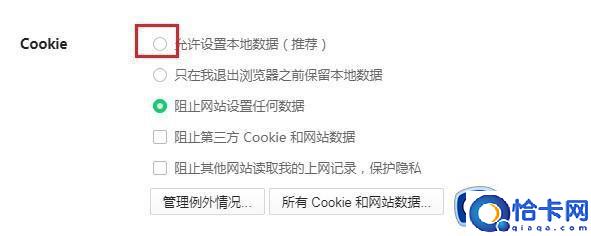
文章插图
以上就是360浏览器cookie功能被禁用解决方法的全部内容,如果您还有疑问,可以按照小编的步骤进行操作,希望这些步骤对您有所帮助 。
- 如何彻底关闭360软件管家广告 360管家广告弹窗关闭方法
- 浏览器自带扫描功能的设置位置在哪? 浏览器自带扫一扫在哪里设置
- 详解网页打不开但是有网的原因 电脑上ie浏览器打不开网页怎么办
- 电脑最干净的浏览器 电脑比较干净的浏览器
- win11怎么修复edge打不开的问题 win11无法打开edge浏览器的解决方法
- Chrome浏览器下载安装
- 如何在Edge中将选项卡颜色对调 Edge浏览器如何修改选项卡颜色对调
- 谷歌浏览器提示FlashPlayer版本过旧怎么解决 如何更新谷歌浏览器中的AdobeFlashPlayer
- win7系统设置默认浏览器的方法 win7默认浏览器怎么设置
- win10浏览器访问不了网页怎么办 win10浏览器无法访问网页的解决方法
